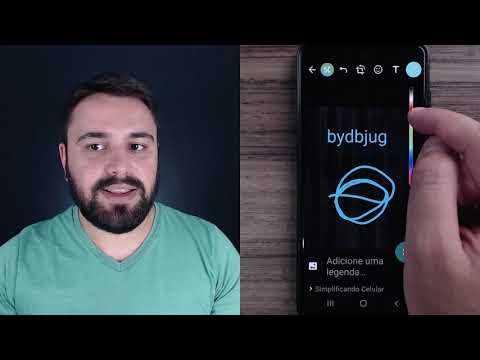Infelizmente, não há uma maneira fácil de pesquisar vídeos do YouTube por data usando o site ou aplicativo. Em vez disso, você precisará usar o mecanismo de pesquisa do Google em seu computador para pesquisar o YouTube e, em seguida, usar um filtro de intervalo de datas personalizado. Os filtros para pesquisas no YouTube só permitirão que você veja os vídeos carregados na última hora, hoje, esta semana, este mês e este ano. No entanto, pesquisar no Google permite pesquisar um intervalo de datas personalizado para que você possa encontrar o vídeo de 2009.
Passos
Método 1 de 2: Como faço para pesquisar vídeos do YouTube no Google?

Etapa 1. Navegue até https://google.com em um navegador da web em seu computador Mac ou Windows
Infelizmente, a versão móvel do mecanismo de pesquisa fornecerá os mesmos filtros que o aplicativo do YouTube, então você precisará usar seu computador Mac ou Windows.

Etapa 2. Insira uma pesquisa na barra de pesquisa
No meio da tela, você verá uma barra de pesquisa para que possa pesquisar um vídeo do YouTube.
Por exemplo, digite "Toby Turner" para obter todos os resultados do Google de uma pesquisa por "Toby Turner"

Etapa 3. Clique em Vídeos
Está abaixo da barra de pesquisa na parte superior da página e garantirá que você veja apenas os resultados do vídeo.

Etapa 4. Clique em Ferramentas
Você verá isso na barra de pesquisa à direita e exibirá menus suspensos.

Etapa 5. Clique no menu suspenso denominado "Qualquer fonte" e selecione youtube.com
Agora você só verá resultados de vídeo do YouTube.

Etapa 6. Clique no menu suspenso denominado "Qualquer momento" e selecione Intervalo personalizado
Um calendário aparecerá em uma pequena janela pop-up.

Etapa 7. Selecione um intervalo de datas
Usando o calendário no lado direito da janela, selecione as datas De e Até para escolher um intervalo.
Você também pode pular usando o calendário e digitar as datas que deseja usando o "mm / dd / aaaa" formato.

Etapa 8. Clique em Ir
Depois de inserir um intervalo de datas, você verá os vídeos enviados dentro de seu intervalo de datas que incluem sua pesquisa.
Por exemplo, uma pesquisa no Google por "Toby Turner" filtrada para incluir vídeos do YouTube entre 2006-02-22 e 2006-12-22 mostra vídeos enviados por seu canal no YouTube, bem como vídeos que mencionam os nomes "Toby" e " Torneiro."
Método 2 de 2: e se eu quiser pesquisar no YouTube?

Etapa 1. Vá para https://youtube.com ou abra o aplicativo móvel do YouTube
Você pode usar seu computador (Windows ou Mac) ou seu iPhone, iPad ou Android para pesquisar no YouTube; no entanto, os filtros não são tão personalizáveis quanto usar o Google.

Etapa 2. Insira sua pesquisa na barra de pesquisa e pressione ↵ Enter (Windows) ou ⏎ Retorno (Mac).
Centralizado na parte superior da página, você notará uma barra de texto que pode ser usada para realizar pesquisas.
Se você estiver usando o aplicativo móvel, toque no ícone de pesquisa na parte superior da tela, insira os termos de pesquisa e toque no Ir tecla no teclado na tela.

Etapa 3. Clique em Filtros (Computadores) ou toque ⋮ e Filtros (móvel).
Em ambos os casos, você verá uma lista de filtros que pode aplicar aos resultados da pesquisa.

Etapa 4. Selecione uma opção "Data de upload"
Tanto para o site no seu computador quanto para o aplicativo móvel, você pode ver os resultados carregados na última hora, hoje, esta semana, este mês ou este ano.